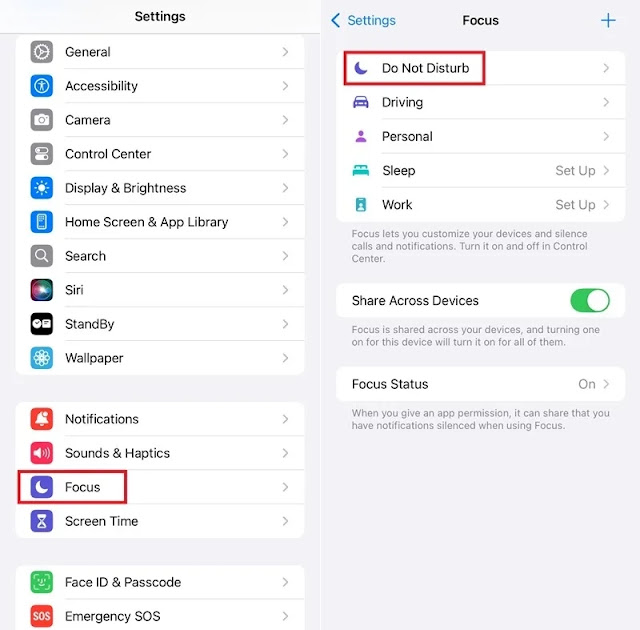يعد رفض المكالمات على iPhone أحد الميزات المفيدة لهذه الأجهزة.
تتيح هذه الميزة للمستخدمين إدارة المكالمات الواردة بسرعة وذكاء 📞. باستخدام هذه الميزة، يمكنك إرسال رسائل جاهزة أو رفض مكالمة بسرعة عندما لا تتمكن من الرد عليها. لذلك ابقوا معنا لأنه في هذه المقالة من موقع Nooh Freestyle، سنعلمكم كيفية إعداد رفض المكالمات على iPhone.
إعدادات رفض المكالمات غير المعروفة على iPhone
?How to Block All Unknown Calls on iPhone
إن معرفة إعدادات رفض المكالمات على الآيفون أو إسكات المكالمات المزعجة مفيد لمن يريد التركيز أكثر على عمله. وفي الوقت نفسه، من خلال تعلم هذه الإعدادات، يمكنك التخلص من المكالمات المجهولة أو الإعلانية. وبذلك، يمكنك إدارة مكالماتك الواردة دون الحاجة إلى تثبيت تطبيق تابع لجهة خارجية. انتقل إلى قسم إعدادات الاتصال على جهاز iPhone الخاص بك وقم بتمكين خاصية Silence Unknown Callers. فيما يلي جميع الطرق لرفض مكالمات iPhone.
1- رفض المكالمات تلقائيًا عن طريق تفعيل خاصية Silence Unknown Callers
إذا كان لديك الكثير من المكالمات المجهولة التي تزعجك، استخدم هذه الطريقة. لتفعيل إعدادات رفض المكالمات في iPhone، انتقل إلى Settings > Apps > Phone.
المزيد من المحتوى: أفضل طرق إضافة الموسيقى إلى فيديو الآيفون (شرح خطوة بخطوة)
الآن قم بالتمرير لأسفل شاشة الهاتف حتى تصل إلى خيار Silence Unknown Callers. إذا كان هذا الخيار Off، فانقر عليه. بعد ذلك، في الصفحة الجديدة، قم بتمكين خيار Silence Unknown Callers. من خلال تفعيل هذا الخيار، سيتم إسكات المكالمات الواردة من أرقام غير معروفة . تتم أيضًا إعادة توجيه هذه المكالمات إلى Voicemail وعرضها في قائمة المكالمات الأخيرة. بهذه الطريقة، سوف ترن فقط المكالمات الواردة من الأشخاص الموجودين في قائمة جهات الاتصال لديك، والمكالمات الأخيرة، واقتراحات Siri.
2- استخدم Focus Mode لرفض المكالمات أو إسكاتها
إذا كنت تريد تجنب الإزعاج من أي مكالمات خلال فترة زمنية محددة (على سبيل المثال، أثناء العمل أو النوم)، فاستخدم ميزة Focus Mode. للقيام بذلك، انتقل إلى Settings > Focus > Do Not Disturb.
الآن قم بتحديد خيار People. في الصفحة الجديدة، انقر فوق Allow Calls From. ستظهر لك القائمة كما هو موضح في الصورة. إذا قمت بتمكين خيار Everybody، فسيتمكن الجميع من الاتصال بك. إذا قمت بتمكين خيار Allowed People Only، فسيتمكن فقط الأشخاص الذين تضيفهم إلى هذه القائمة من الاتصال بك. من خلال تمكين Favorites، يمكن فقط للأشخاص الذين يعجبونك من قائمة جهات الاتصال الخاصة بك (Contacts) الاتصال بك. يعني خيار Contats Only أيضًا أن الأشخاص الموجودين في قائمة جهات الاتصال الخاصة بك فقط هم من يمكنهم إجراء المكالمات.
في هذه المرحلة، لتفعيل Do Not Disturb بسرعة، مرر لأسفل من أعلى الشاشة لإظهار مركز التحكم في جهاز iPhone. الآن قم بتحديد Focus كما هو موضح في الصورة. ثم اضغط على "Do Not Disturb" لتشغيله. لإصلاح رفض المكالمات على iPhone، أو بمعنى آخر، تعطيل هذا الوضع، ما عليك سوى النقر فوق "Do Not Disturb" مرة أخرى لإيقاف تشغيله.
المزيد من المحتوى: كيفية إرسال جهات الاتصال على الايفون (بدون الطرق الأكثر تعقيدا)
3- رفض المكالمة بالضغط على زر التشغيل أو خفض الصوت مرتين
إذا كنت تريد رفض مكالمة واردة بسرعة، استخدم زر الطاقة في جهاز iPhone لرفض المكالمة . لا تتطلب هذه الطريقة أي إعدادات خاصة ويتم تمكينها افتراضيًا على iPhone. فقط اضغط على زر الطاقة (Side Button) مرتين على التوالي. بهذه الطريقة، يتم رفض المكالمة الواردة بسرعة ويتلقى الطرف الآخر " رسالة رفض المكالمة ". إذا قمت بالضغط على زر رفع أو خفض الصوت مرة واحدة فقط، سيتم كتم صوت نغمة الرنين فقط. بمعنى آخر، سيتم وضع هاتفك في الوضع الصامت. ولكن تظل المكالمة متصلة حتى يقوم المتصل بإغلاق الهاتف أو رفض المكالمة تلقائيًا.
4- حظر أرقام محددة (Block List)
إذا كان رقم معين يزعجك أو لا ترغب في تلقي مكالمات من شخص معين، فيمكنك حظر رقمه. للقيام بذلك، قم بتسجيل الدخول إلى تطبيق Phone. انتقل إلى قسم "Recents". كما هو موضح في الصورة، اضغط على أيقونة "علامة التعجب" الموجودة بجوار الرقم الذي تريده.
الآن حدد خيار Block Caller. سيؤدي هذا إلى حظر الرقم الذي تبحث عنه ولن تتلقى بعد الآن مكالمات أو رسائل من هذا الرقم.
5- استخدام وضع Airplane Mode أو عدم إمكانية الوصول المؤقت
في هذه الطريقة، يتم رفض المكالمات العادية (بطاقة SIM)، ولكن لا يزال بإمكانك استخدام الإنترنت ومكالمات الإنترنت. أولاً، قم بالتمرير لأسفل من أعلى الشاشة لإظهار مركز التحكم الخاص بجهاز iPhone. أولاً، اضغط على أيقونة "الطائرة" لتشغيلها. سيؤدي هذا إلى تعطيل بيانات بطاقة SIM والبلوتوث وشبكة Wi-Fi مؤقتًا. ثم، على نفس الشاشة، انقر على أيقونة "Wi-Fi" لتشغيلها. بهذه الطريقة، لن تتلقى أي مكالمات أو رسائل نصية لأن الهوائي غير متصل. ولكن نظرًا لاتصالك بشبكة Wi-Fi، فمن الممكن استخدام تطبيقات مثل Telegram و WhatsApp و Instagram.
المزيد من المحتوى: تعلم خطوة بخطوة لضبط مستوى صوت المكالمة على الايفون (7 طرق)
نصائح أخيرة:
- • فعّل وضع "عدم الإزعاج" مع تحديد جهات الاتصال المسموح لها بالاتصال.
- • استخدم خاصية "كتم المكالمات من غير المعروفين" لتصفية المكالمات المزعجة.
- • جرّب إضافة الأرقام المزعجة إلى "جهات الاتصال المحظورة" بدلًا من تجاهلها فقط.
- • تأكد من تحديث نظام iOS لأحدث إصدار لضمان عمل جميع الخصائص بسلاسة.
- • لا تعتمد فقط على الإعدادات! استخدم التطبيقات المخصصة لحظر المكالمات إن لزم الأمر.
- • خصّص رسالة رد تلقائي أثناء الرفض مثل: "سأتواصل معك لاحقًا، شكرًا لتفهمك."
الأسئلة الشائعة
ما هو سبب رفض iPhone للمكالمات تلقائيًا؟
حظر رقم المتصل أو مشاكل الشبكة أو بطاقة SIM، وتفعيل خيار Silence Unknown Callers، وتفعيل خاصية Do Not Disturb هي بعض الأسباب التي تؤدي إلى رفض جهاز iPhone للمكالمة تلقائيًا.
خاتمة
هناك طرق مختلفة لرفض مكالمة على جهاز iPhone الخاص بك، وذلك اعتمادًا على احتياجاتك. تفعيل خيار Silence Unknown Callers في تطبيق الهاتف هو أحد هذه الطرق. إذا كنت تريد تجنب الإزعاج من أي مكالمات خلال فترة زمنية محددة، استخدم ميزة Focus Mode. إذا كنت تريد تجنب تلقي المكالمات من رقم معين، استخدم ميزة Block. وأخيرًا، إذا كنت تريد رفض مكالمة واردة بسرعة، فإن رفض المكالمة باستخدام زر الطاقة في جهاز iPhone يعد خيارًا جيدًا. لا تتطلب هذه الطريقة أي إعدادات خاصة ويتم تمكينها افتراضيًا في جميع إصدارات iPhone تقريبًا.
يمكنك أيضًا تصفية المكالمات غير المرغوب فيها عن طريق تثبيت تطبيقات إدارة المكالمات مثل Truecaller . بالإضافة إلى ذلك، يمكنك في قائمة جهات الاتصال (Contacts) في هاتفك تعيين نغمة رنين محددة لكل شخص لمساعدتك في تحديد المكالمات المهمة.
تعليقاتكم وإقتراحاتكم؟
في هذه المقالة من موقع Nooh Freestyle سوف نعلمك كيفية إعداد رفض المكالمات على الآيفون (للجميع أو لأشخاص محددين). أخبرنا في قسم التعليقات أي الطرق المذكورة في هذه المقالة تعمل بشكل أفضل لرفض المكالمات على iPhone، برأيك؟